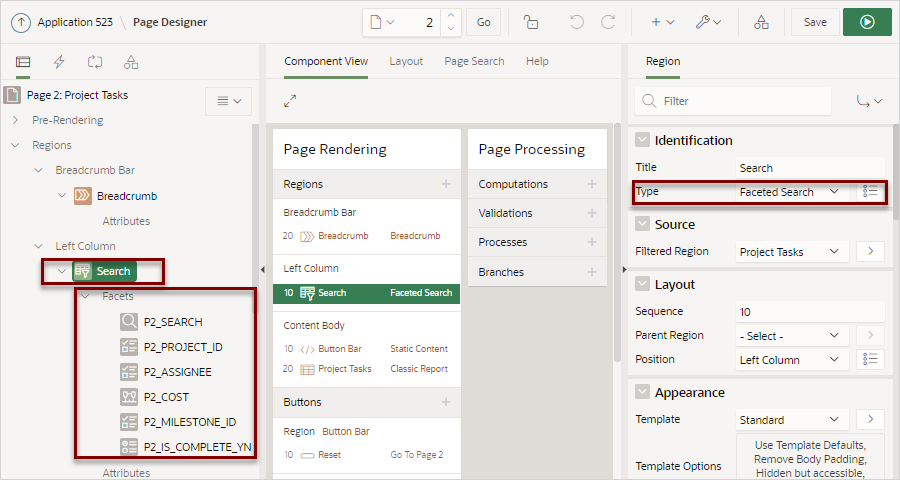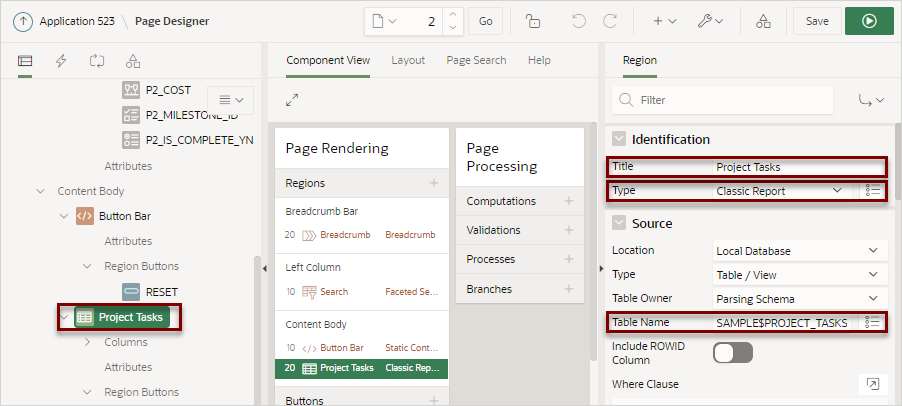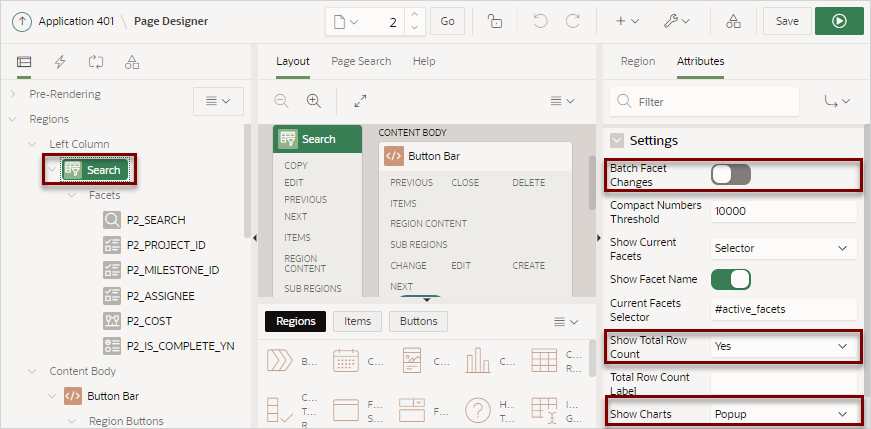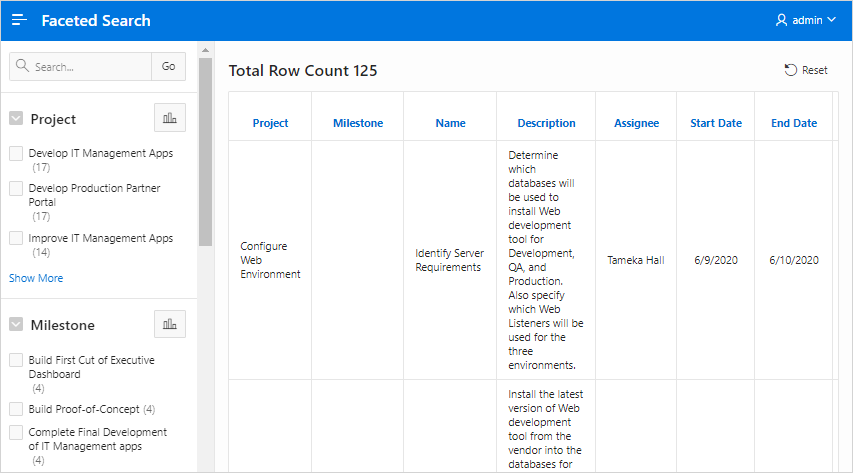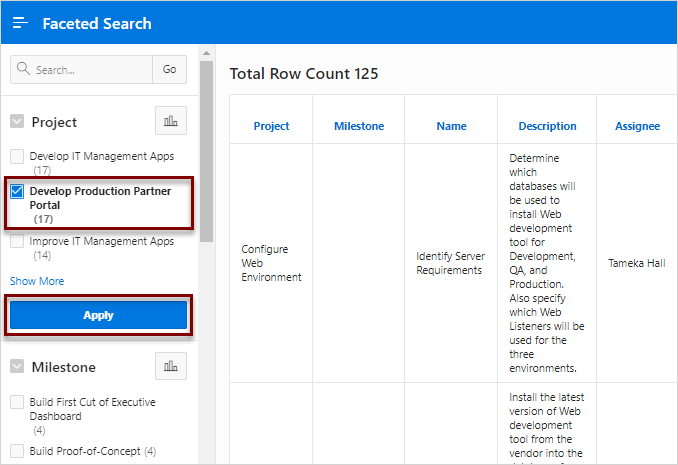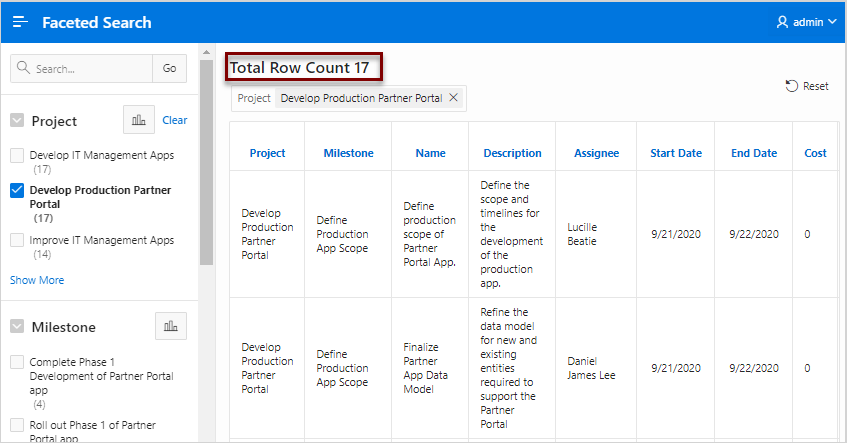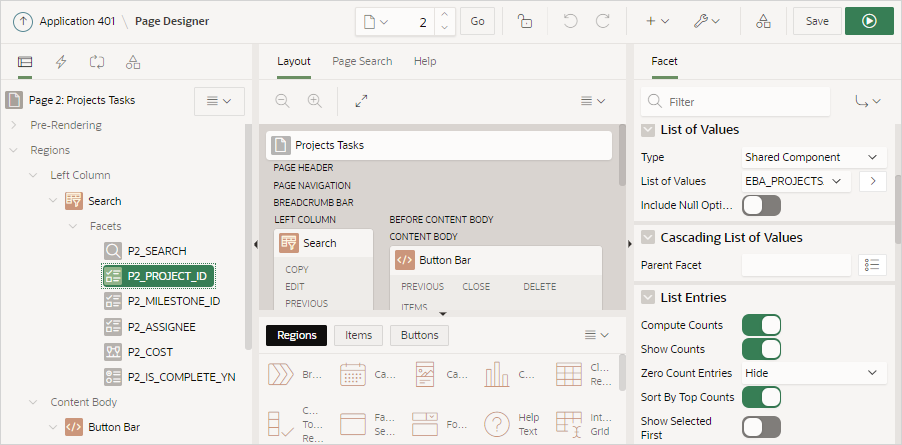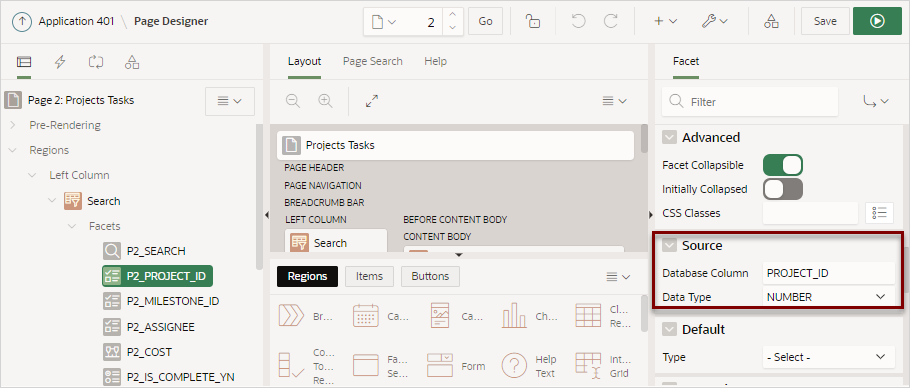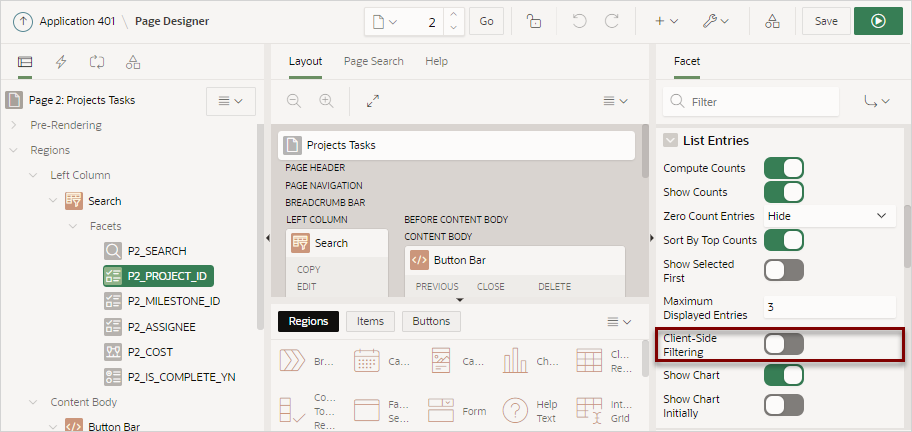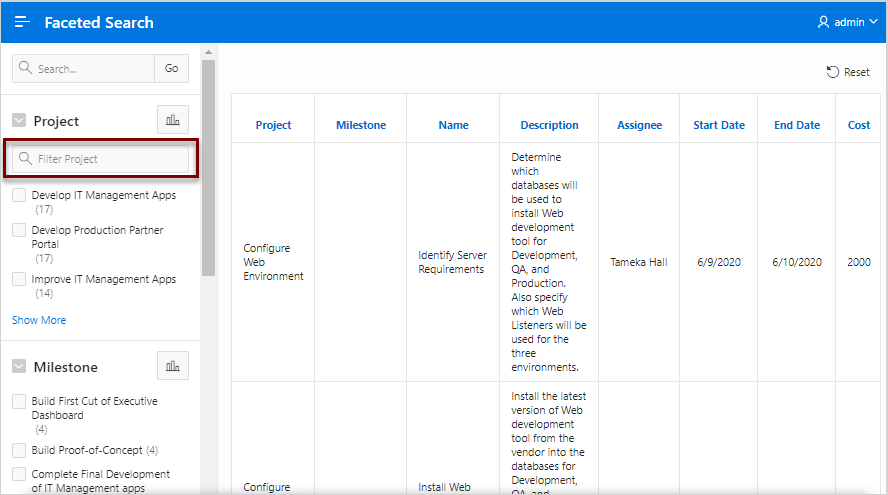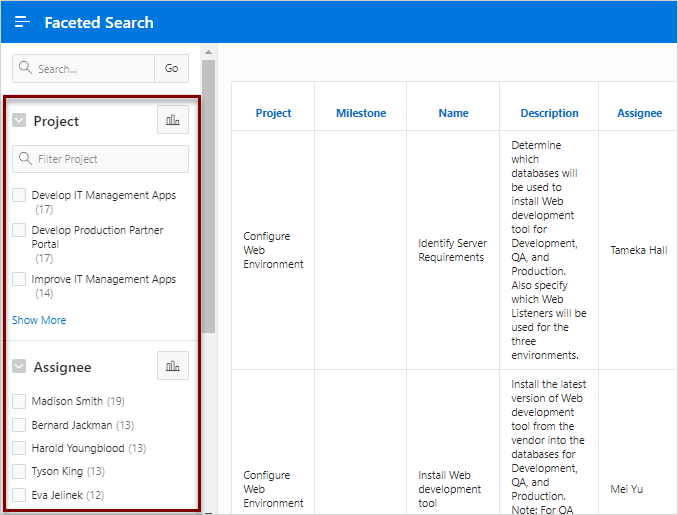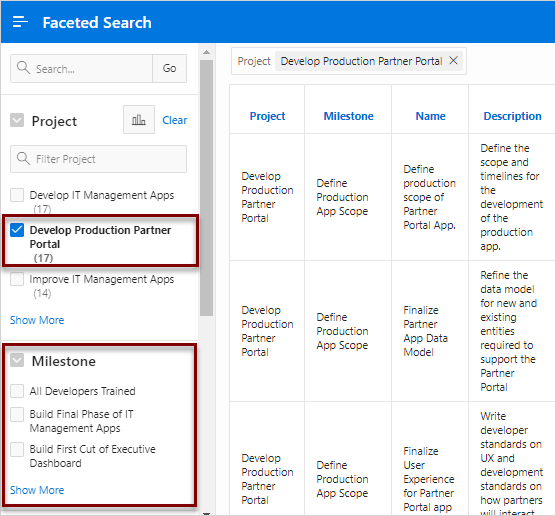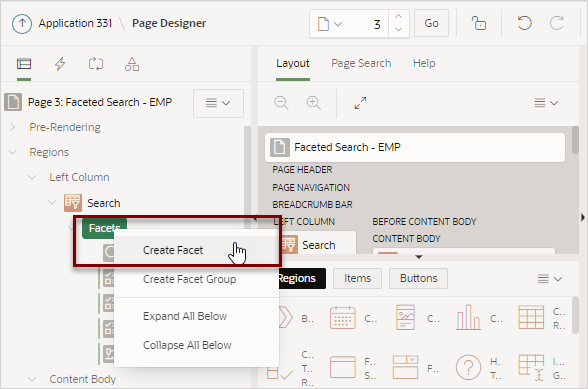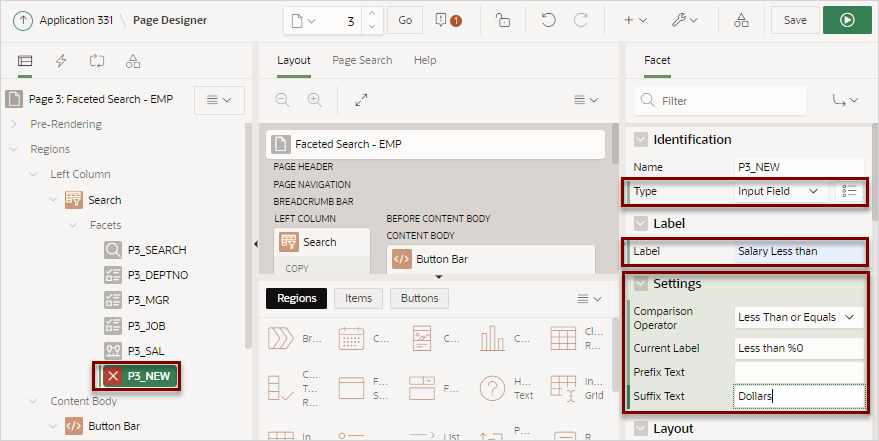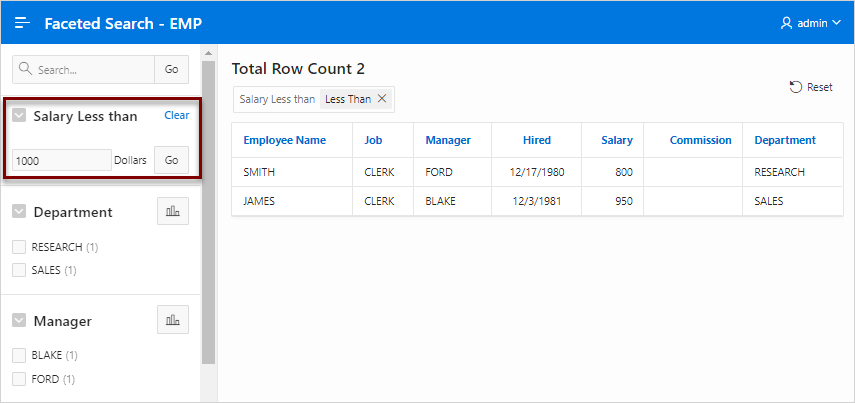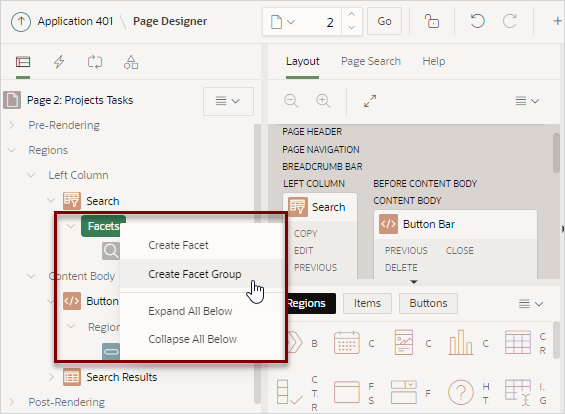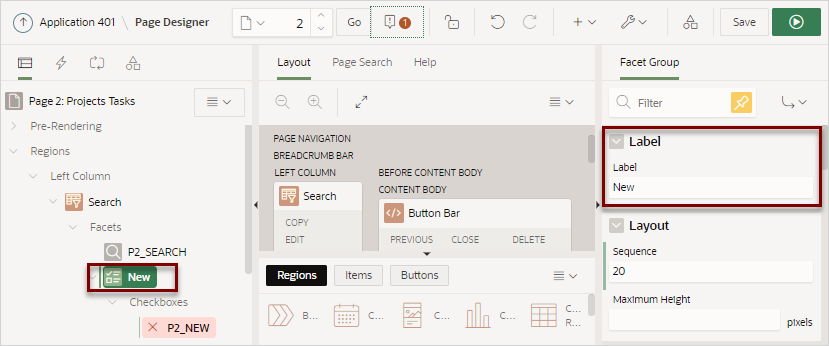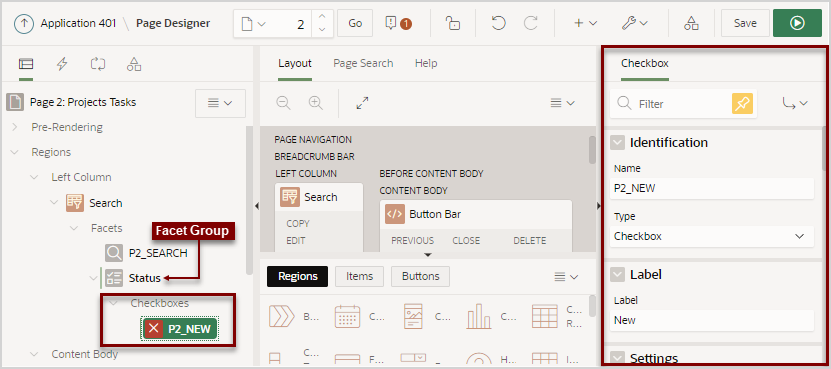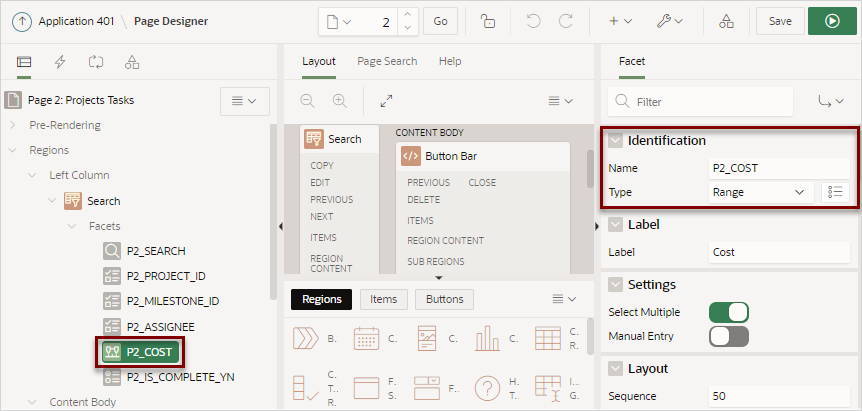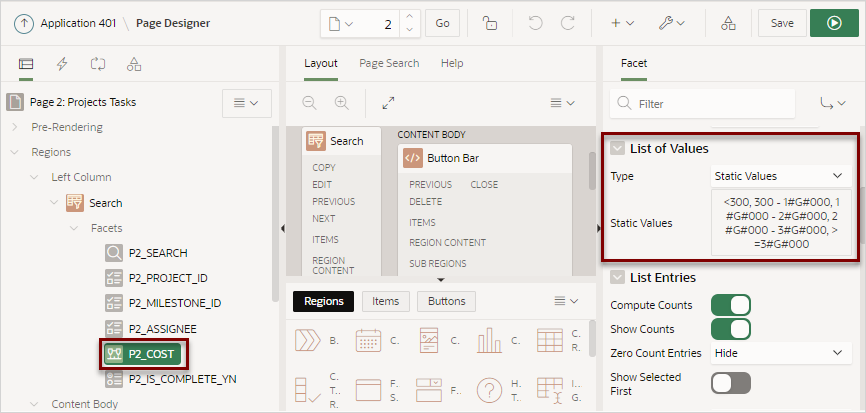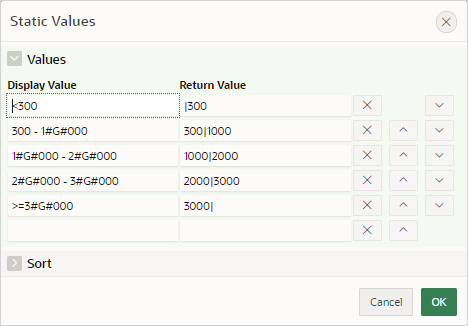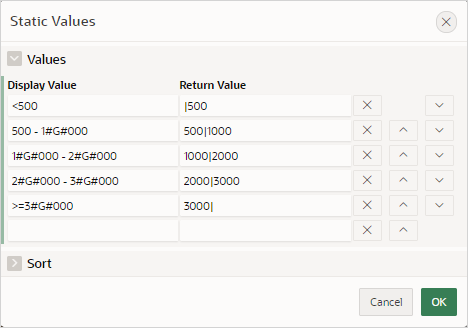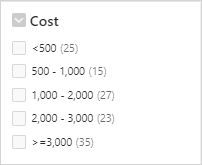8.5.6 ファセット検索ページの編集
ファセット検索ページ動作の属性による変更方法について学習します。
ヒント:
この項の例は、サンプル・データセットのプロジェクト・データで使用可能なEBA_PROJECT_TASKS表またはサンプル・データセットのEMP/DEPTで使用可能なEMP表に基づいて作成されています。サンプル・データセットをインストールするには、Oracle Application Express SQLワークショップ・ガイドのサンプル・データセットの使用を参照してください。
- ファセット検索の編集
ファセット検索ページを構成するコンポーネントを確認するには、ページ・デザイナで属性を表示します。 - ファセット検索ページの理解
ファセット検索ページを構成するリージョンについて説明します。 - ファセット検索リージョン属性の編集
リージョン属性を編集して、一般的な検索ファセット・リージョン動作を変更します。 - ファセット属性の編集
ファセット属性を編集して、ファセットの動作を変更します。 - 新規ファセットの追加
ページ・デザイナで「ファセット」を右クリックし、コンテキスト・メニューからファセットの追加を選択して、新規ファセットを追加します。 - ファセット・グループの作成
複数のフラグ列を持つデータ・モデルのファセット・グループを作成します。 - 単一ファセット・チャートの構成
ファセット検索リージョンでの単一ファセット・チャートの表示方法および表示/非表示を宣言的に制御するように、リージョンおよびファセット属性を構成します。 - 範囲ファセットの静的値リストの編集
静的値リストとして表示される範囲ファセットを編集します。
親トピック: ファセット検索の管理
8.5.6.1 ファセット検索の編集
ファセット検索ページを構成するコンポーネントを確認するには、ページ・デザイナで属性を表示します。
ノート:
カード・ページのSQL問合せには、CARD_MODIFIERS、CARD_LINKなどの特殊な別名が含まれています。カードを新しいページにリンクするには、基礎となるSQL問合せのCARD_LINKが適切なターゲットを指すように更新する必要があります。例を参照するには、アクションを使用したカード・ページからのリンクを参照してください。
ファセット検索ページのコンポーネントを確認するには:
関連項目:
親トピック: ファセット検索ページの編集
8.5.6.2 ファセット検索ページの理解
ファセット検索ページを構成するリージョンについて学習します。
検索リージョンについて
ファセット検索ページには、ユーザーが検索結果を絞り込むことのできる「検索」リージョンと、クラシック・レポートまたはカード・レポートとして表示される「検索結果」リージョンがあります。
「検索」リージョンは、左ペインまたは「レンダリング」タブに表示されます。「検索」リージョンを選択すると、プロパティ・エディタに属性が表示されます。次の図では、「検索」リージョンの「タイプ」が「ファセット検索」として定義されています。「フィルタ済リージョン」属性は、「検索結果」リージョンを識別します。この例では、「フィルタ済リージョン」は、「検索結果」という名前のクラシック・レポートです。
ヒント:
プロパティ・エディタの各属性には、関連付けられたヘルプがあることに注意してください。ヘルプを表示するには、プロパティ・エディタで属性を選択し、中央ペインで「ヘルプ」タブをクリックします。属性についてのヘルプが中央ペインに表示されます。
ファセットについて
検索ファセットは、「レンダリング」タブの「ファセット」の下に表示されます。ファセットを選択すると、関連する属性がプロパティ・エディタに表示されます。ファセットではアイテムと同じネーミング規則が使用されます。デフォルトでは、ウィザードによってファセット名にP<page no>_<item name>という規則で接頭辞が付けられます。たとえば、前の例では、最初のファセットの名前はP2_SEARCHです。
ファセットはアイテムに似ていますが、次のような固有の特性があります。
-
複数列のフィルタリング - 一般に「検索」と呼ばれる検索ファセット・タイプは複数の列に基づいてフィルタ処理でき、外部でない場合は常にファセット・リージョンの最上部に表示されます。
-
列に関連付け - ファセットは、レポート・リージョンの列に関連付けられます。
-
チェックボックスまたは選択リストのファセットの相違点 - 「チェックボックス」または「選択リスト」などのファセット・タイプでは、UIでユーザーがデータを選択または絞り込むための方法を示します。ファセットはネーミング規則が同じでも、ページ・アイテムと同じようには実装されません。このため、ほとんどの動的アクションはファセットに適用されません。
検索結果について
ファセット検索ページには、クラシック・レポートまたはカード・レポートとして表示される「検索結果」リージョンがあります。次の例では、「検索結果」はEBA_PROJECT_TASKS表に作成されたクラシック・レポートです。
カード・ページ検索結果について
ファセット検索ページの検索結果は、カード・レポートとして表示できます。カード・ページのSQL問合せには、CARD_MODIFIERS、CARD_LINKなどの特殊な別名が含まれています。カードを新しいページにリンクするには、基礎となるSQL問合せのCARD_LINKが適切なターゲットを指すように更新する必要があります。例を参照するには、アクションを使用したカード・ページからのリンクを参照してください。
関連項目:
親トピック: ファセット検索ページの編集
8.5.6.3 ファセット検索リージョン属性の編集
リージョン属性を編集して、一般的な検索ファセット・リージョンの動作を変更します。
次の例では、リージョン属性「バッチ・ファセット変更」および「総行数の表示」を確認して編集する方法を示します。「バッチ・ファセット変更」は、ファセット値が変更されたときにレポート・フィルタをただちに実行するか、「適用」ボタンをクリックして個別に実行するかを制御します。「総行数の表示」は、行数の値をページに表示するかどうかを決定します。次の例は、サンプル・データセットであるプロジェクト・データで使用可能なEBA_PROJECT_TASKS表に基づいて作成されています。
ヒント:
属性のヘルプを表示するには、プロパティ・エディタで属性を選択し、中央ペインで「ヘルプ」タブをクリックします。検索ファセット・リージョン属性を編集するには、次のステップを実行します。
親トピック: ファセット検索ページの編集
8.5.6.4 ファセット属性の編集
ファセット属性を編集して、ファセットの動作を変更します。
次の例では、ページ・デザイナでファセット属性「クライアント側のフィルタ」および「依存先」を確認して編集し、ファセットの動作を変更する方法を示します。「クライアント側のフィルタ」を有効にすると、ユーザーがファセット・リストをフィルタできる検索フィールドが追加されます。「依存先」の場合、1つのファセットの表示は別のファセットに依存します。次の例も、サンプル・データセットであるプロジェクト・データ内で使用可能なEBA_PROJECT_TASKS表に基づいて作成されています。
ヒント:
属性のヘルプを表示するには、プロパティ・エディタで属性を選択し、中央ペインで「ヘルプ」タブをクリックします。ファセット属性を表示および編集するには:
- ページ・デザイナでファセット検索ページを表示します。
- ファセットP2_PROJECT_IDのファセット属性を表示します。
- 「クライアント側のフィルタ」属性を有効にすることによって、「プロジェクト」フィルタを「検索」リージョンに追加します。
- 「依存先」属性を有効にして、選択したプロジェクトのマイルストンのみを表示します。
親トピック: ファセット検索ページの編集
8.5.6.5 新規ファセットの追加
ページ・デザイナで「ファセット」を右クリックし、コンテキスト・メニューからファセットの追加を選択して、新規ファセットを追加します。
ファセットは特定のデータベース列にマップされます。新しいファセットを作成する場合は、「チェック・ボックス・グループ」、「入力フィールド」、「ラジオ・グループ」、「範囲」、「検索フィールド」または「選択リスト」タイプを作成できます。
「レンダリング」タブでファセットの順序を変更することで、UIでのファセットの順序を制御できます。検索ファセットは1つのみ設定でき、「レンダリング」タブ内のどこにあるかに関係なく、ファセット・リージョンの上部に表示する必要があります。
次の例は、入力フィールド・ファセットを作成して、指定された金額(ドル)以下の従業員給与をフィルタする方法を示しています。この例では、入力フィールド・ファセットは、サンプル・データセットのEMP/DEPTで使用可能なEMP表のSAL列にマップされます。
入力フィールド・ファセットを作成するには:
親トピック: ファセット検索ページの編集
8.5.6.6 ファセット・グループの作成
複数のフラグ列を持つデータ・モデルのファセット・グループを作成します。
YesやNoなどの2つの値(In Stock、Orderableなど)が表示されます。ファセット検索UIを合理化するために、複数のチェック・ボックスを含む1つのファセットを表示するファセット・グループを作成できます。
ファセット・グループを作成するには:
親トピック: ファセット検索ページの編集
8.5.6.7 単一ファセット・チャートの構成
ファセット検索リージョンでの単一ファセット・チャートの表示方法および表示/非表示を宣言的に制御するように、リージョンおよびファセット属性を構成します。
デフォルトでは、ウィザードを使用して数を計算するファセットを作成する場合、数を計算する各ファセットにはファセット・カウントに基づくチャートが含まれます。ユーザーが「「チャート」を表示」アイコンをクリックすると、ポップアップ・ダイアログにチャートが表示されます。ユーザーは、ダイアログの右側にあるチャート・アイコンをクリックして、棒グラフと円グラフを切り替えることができます。リージョンおよびファセット属性を構成して、これらのチャートを表示するかどうかを制御できます。
ノート:
ファセット数に基づいた単一チャートの例は、ファセット検索の例を参照してください。ファセット・チャートを制御するリージョンおよびファセット属性を構成するには:
- ファセット検索リージョン属性を編集します。
- ファセット属性を構成します。
- 「保存」または「ページの保存と実行」をクリックします。
親トピック: ファセット検索ページの編集
8.5.6.8 範囲ファセットの静的値リストの編集
静的値リストとして表示される範囲ファセットを編集します。
次の例は、静的値リストとしてレンダリングされるファセットの編集方法を示しています。次の例は、サンプル・データセットであるプロジェクト・データ内で使用可能なEBA_PROJECT_TASKS表のCOST列に基づいて作成されています。この例では、次の図に示す「コスト」リストを更新して、最初の2行が300ではなく500ずつ増加して表示されるようにする方法を示します。
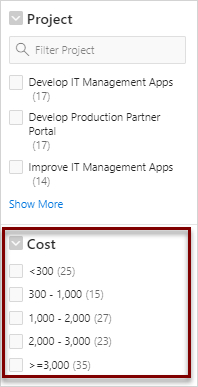
図cost_list.pngの説明
静的値リストとして表示されるファセットを編集するには、次のステップを実行します。
親トピック: ファセット検索ページの編集